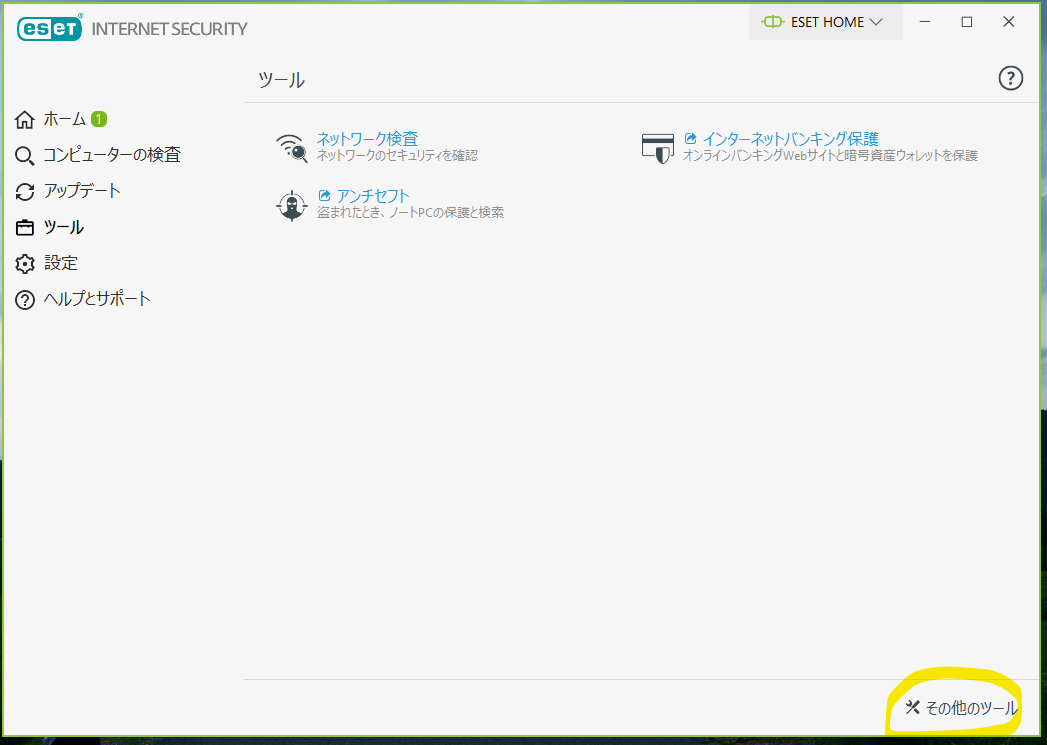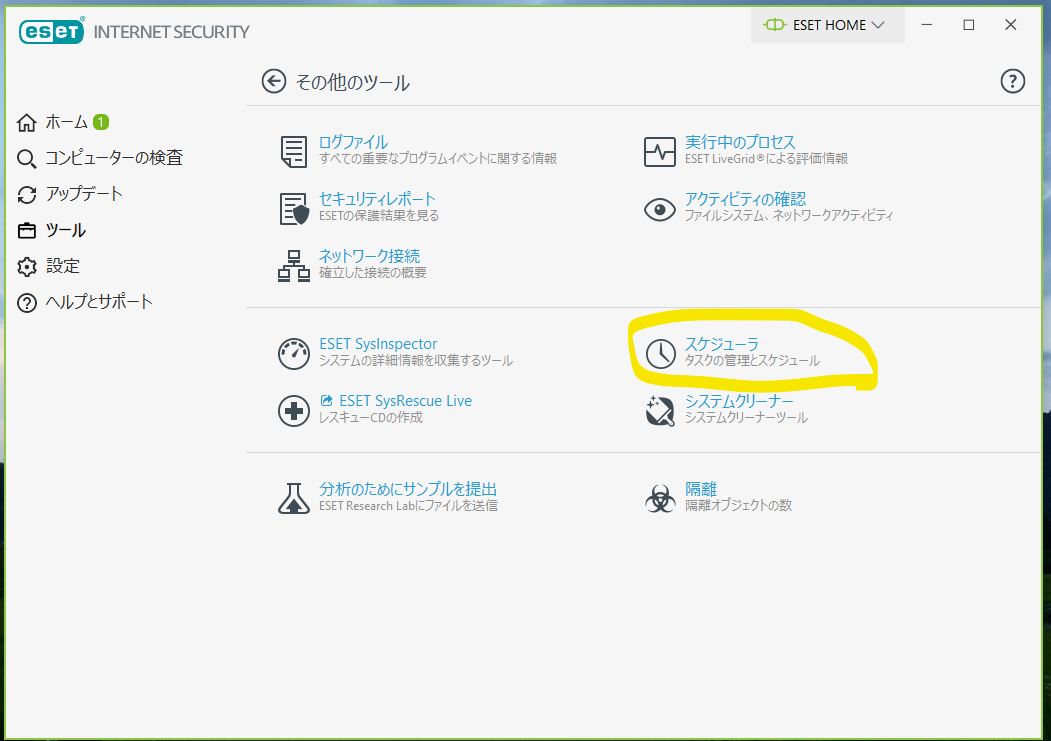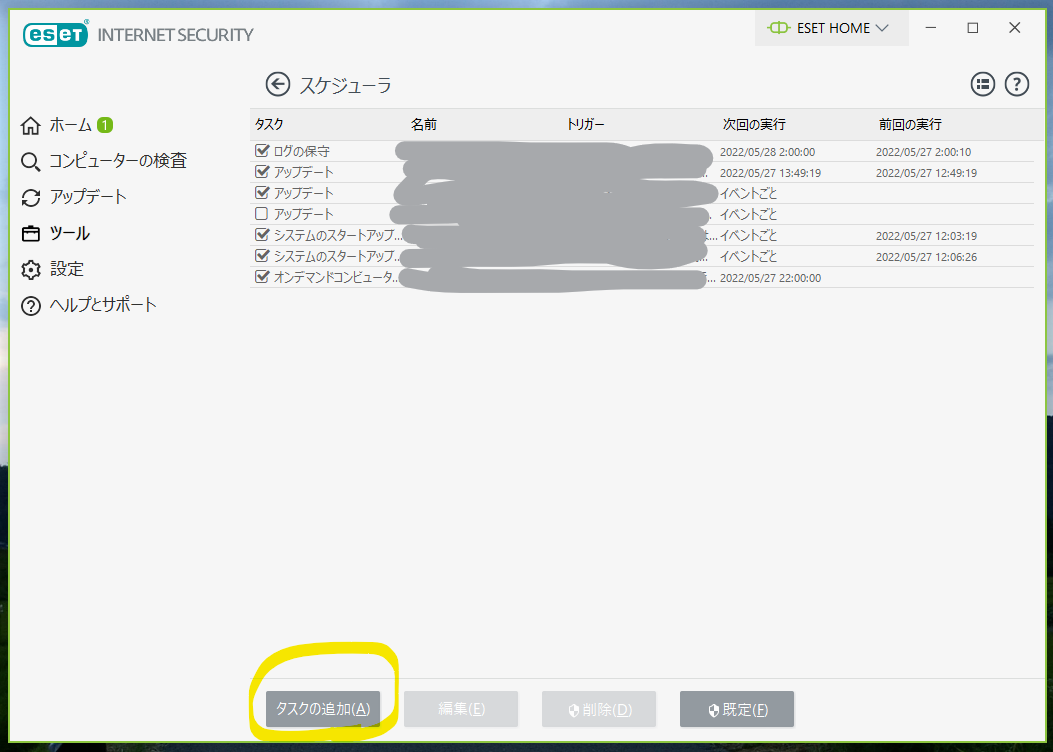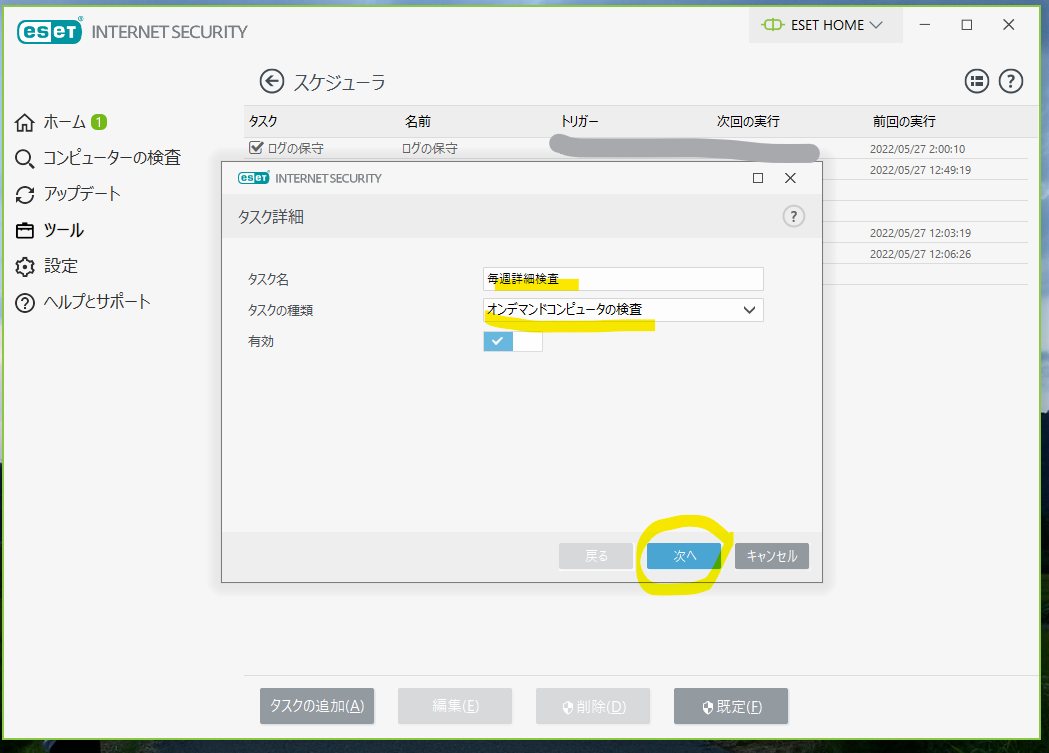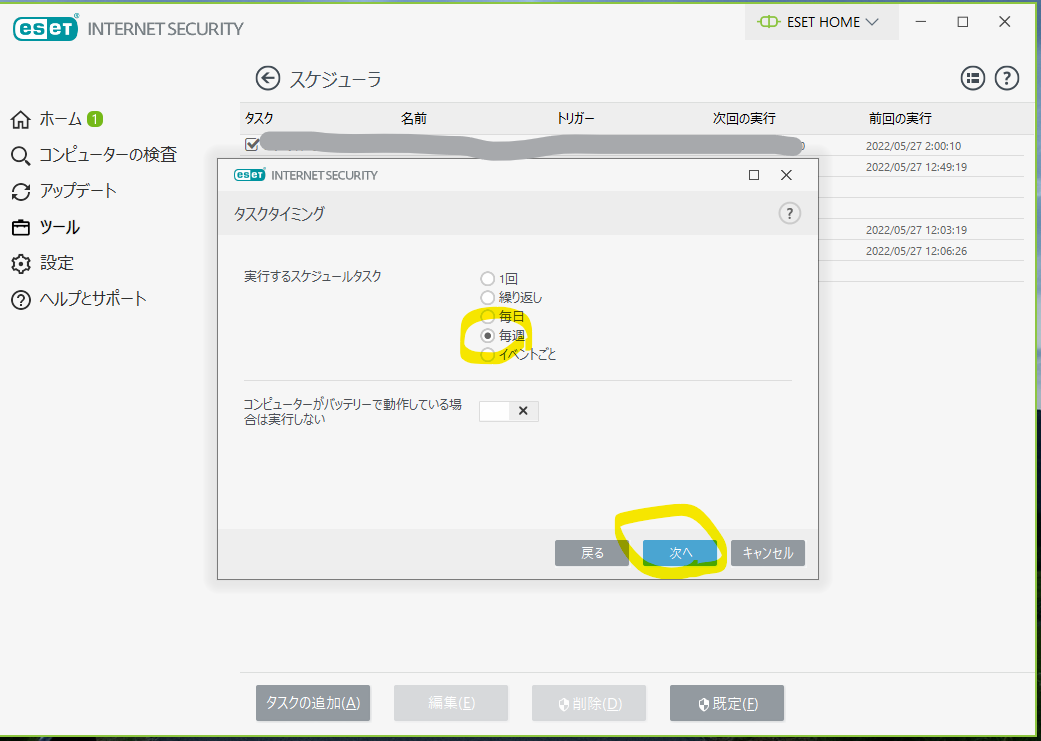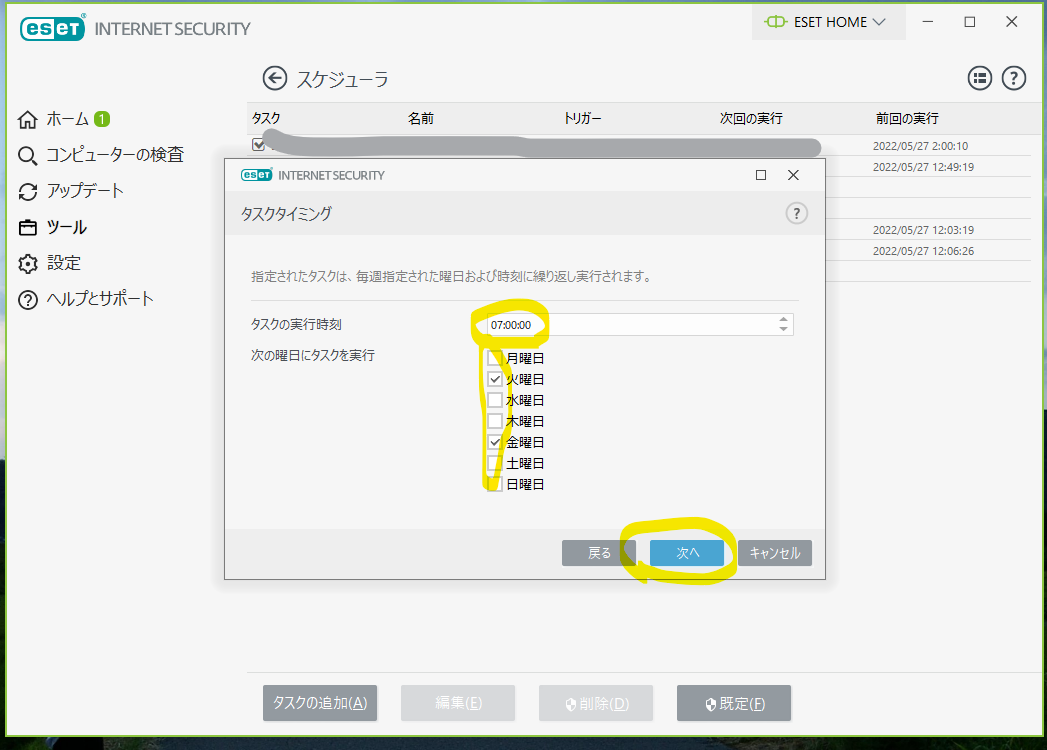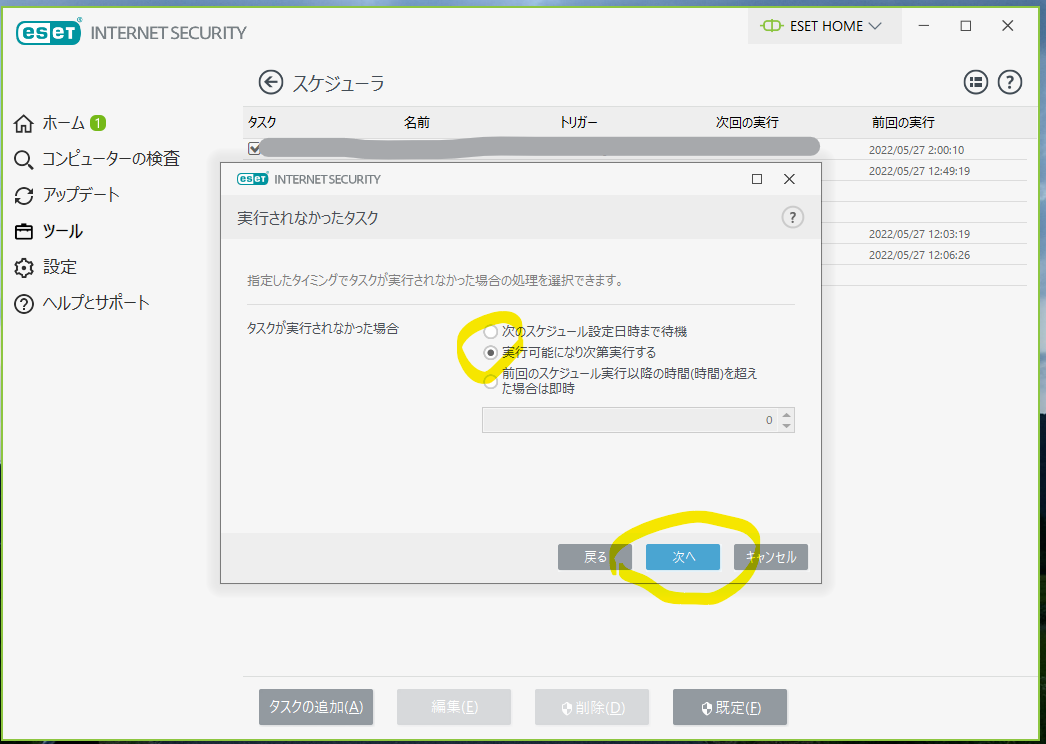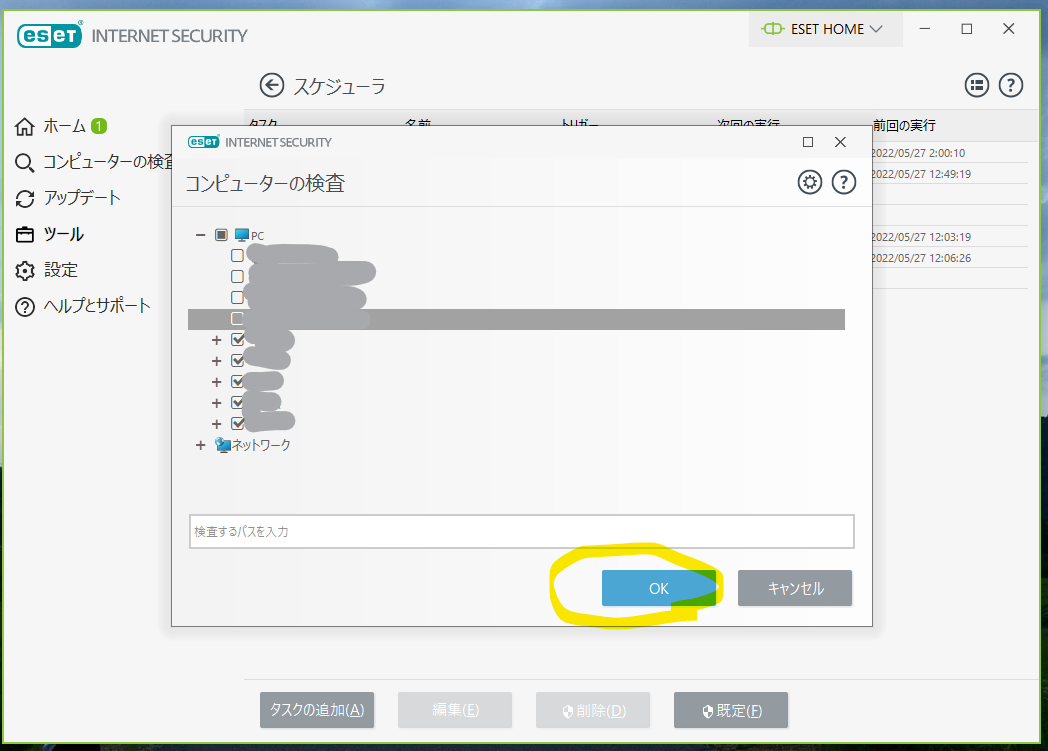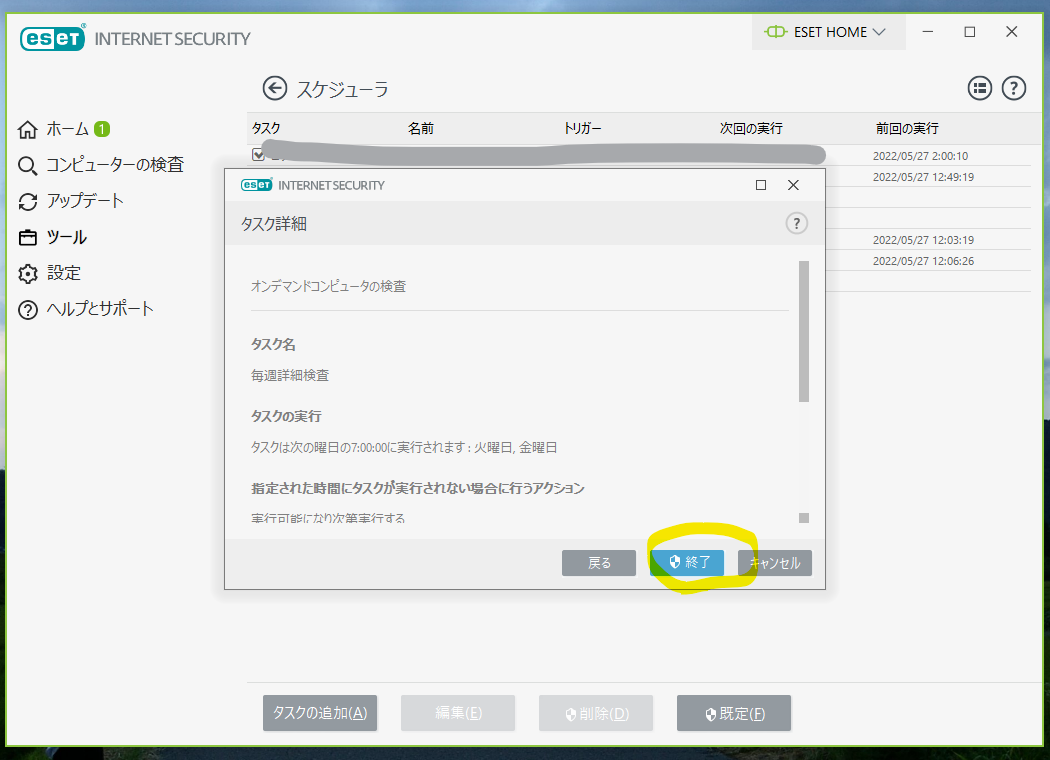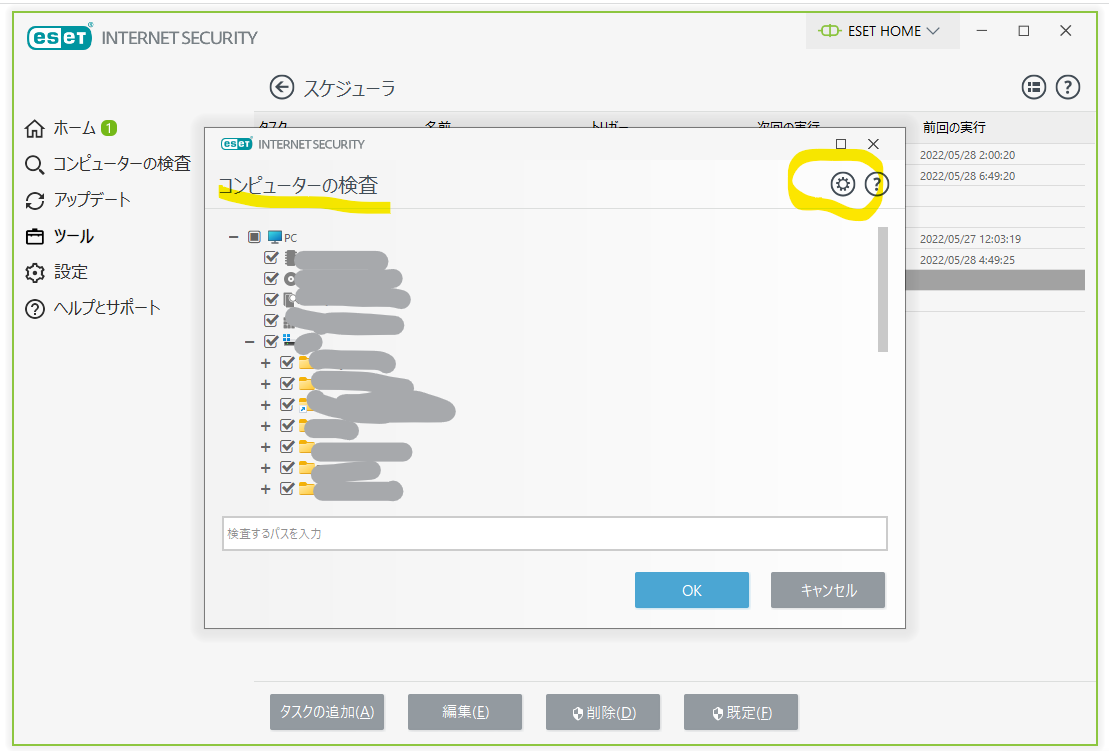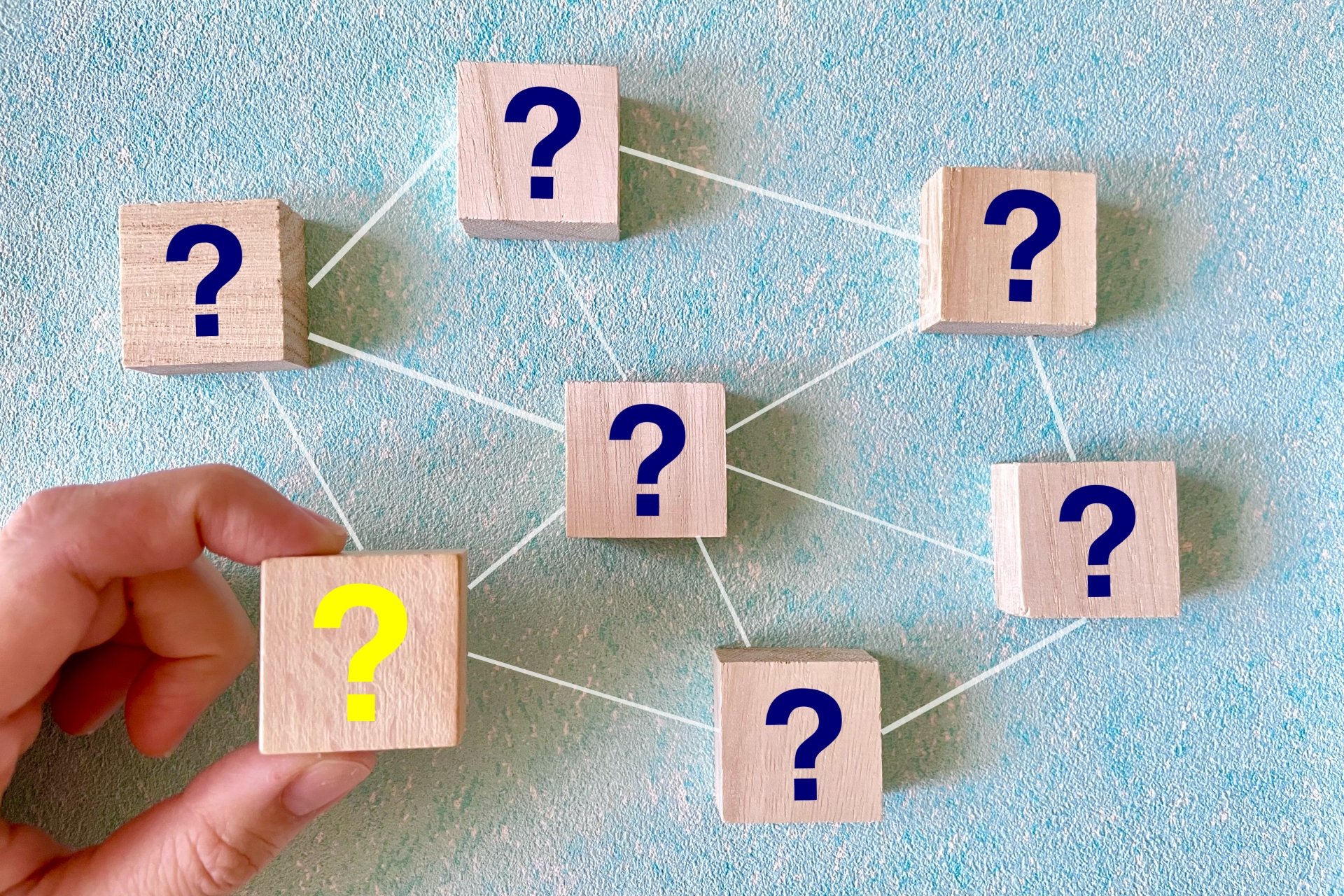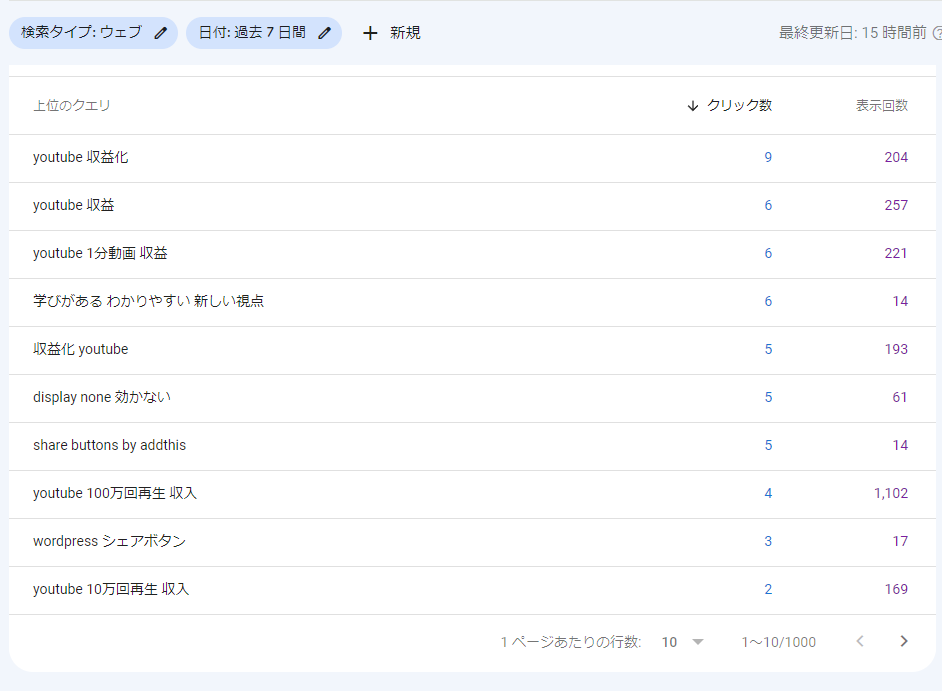ESETセキュリティはタイマーで自動ウイルススキャンをすることが可能です。
ESETセキュリティの管理画面にログインをして、メニューから「ツール」をクリックします。
ちょっとわかりにくいのですが、右下の「その他のツール」をクリックしてください。
「スケジューラ」をクリックします。
あらかじめ設定されているタスクスケジュールがでてきます。
下の方にある「タスクの追加」をクリックします。
タスク名とタスクの種類を選び、次へをクリックします。
タスクを実行するスケジュールを選び、次へをクリックします。
タスクの実行時刻、曜日を選び、次へをクリックします。
実行できなかった場合の処理を設定します。
検査する範囲を設定し、OKをクリックします。
内容を確認し、終了をクリックします。
スケジューラで設定した検査が終了した時に「シャットダウン」を設定する
1.すでに作成していただいている、[オンデマンドコンピュータの検査]を
選択し、[編集]をクリックします。
2.[コンピューターの検査]が表示されるまで、[次へ]をクリックします。
3.[コンピューターの検査]画面で、左下の[詳細設定]をクリックし、
[検査後のアクション]を[シャットダウン]にします。
4.[OK]をクリックし、[終了]をクリックします。
まとめ
ウイルススキャンは基本的に毎日実行するのが理想です。
手動で実行するとどうしても忘れてしまったり、面倒になってしまいますので、タイマーをセットしておくと安心です。
ESETセキュリティは稼働していてもPCが重くなったりしづらいので作業しながらスキャンすることも可能ですのでお勧めです。